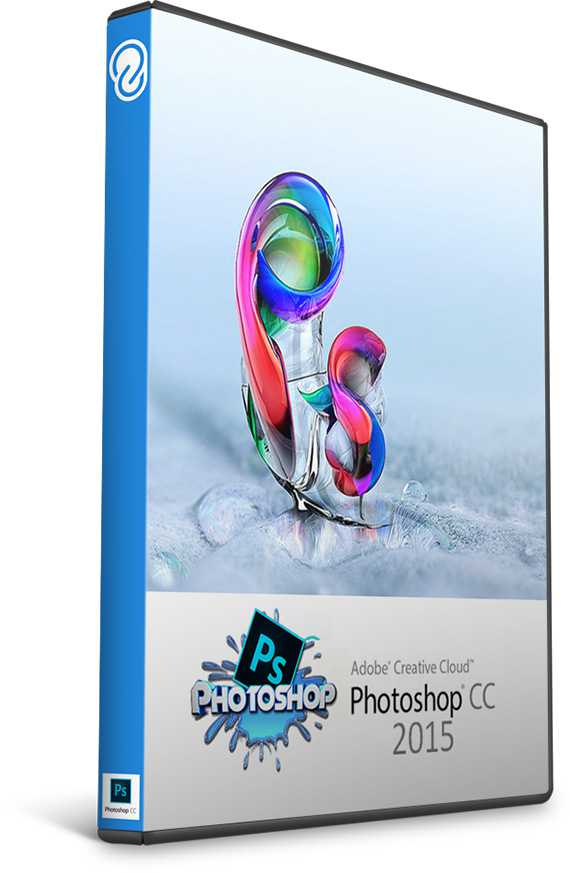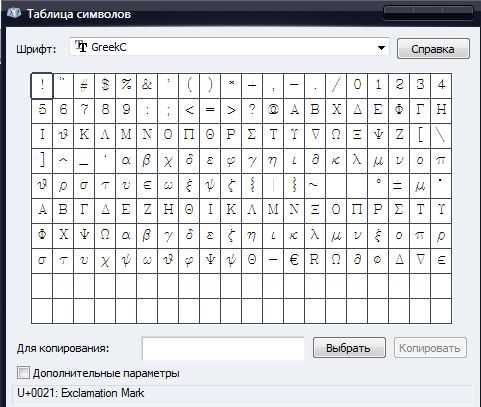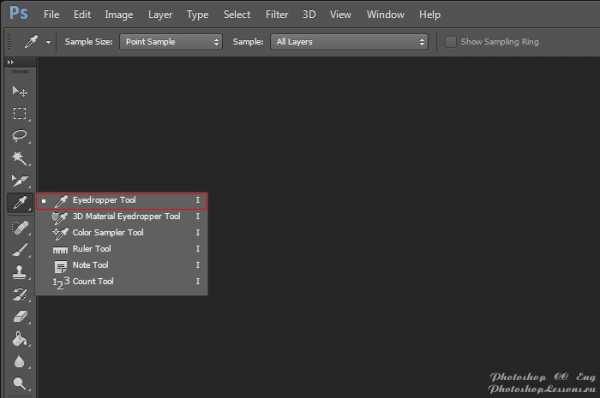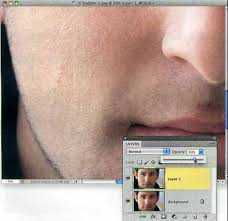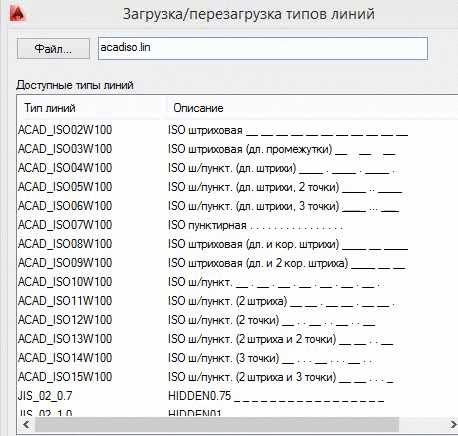Мы принимаем к оплате:
«Подарочный сертификат» от нашего Учебного Центра – это лучший подарок для тех, кто Вам дорог! Оплате обучение и подарите Вашим родным и близким обучение по любому из курсов!!!
«Сертификат на повторное обучение» дает возможность повторно пройти обучение в нашем Учебном Центре со скидкой 1000 рублей!
А также:
Как удалить из фотошопа ненужные шрифты
Как удалить ненужные шрифты
Инструкция
Нажмите кнопку «Пуск» для вызова главного меню OS Windows Vista и перейдите в пункт «Панель управления» для определения установленных шрифтов.
Выберите опцию «Классический вид» в открывшемся окне панели и раскройте узел «Шрифты» двойным кликом мыши.
Загрузите архив желаемого шрифта из интернета и вызовите контекстное меню кликом правой кнопки мыши.
Укажите команду «Извлечь все» и выберите папку «Документы» для сохранения файла.
Вернитесь в панель управления для осуществления операции установки выбранного шрифта и перейдите в пункт «Оформление и личная настройка».
Разверните узел «Шрифты» и раскройте меню «Файл» в сервисной панели инструментов окна приложения.
Укажите пункт «Установить шрифт» или воспользуйтесь функциональной клавишей Alt при невозможности отображения меню «Файл».
Укажите том с предназначенным к установке шрифтом в группе «Диски» открывшегося диалогового окна добавления шрифтов и раскройте папку выбранного шрифта в группе «Папки» двойным кликом мыши.
Выберите подлежащий установке шрифт в группе «Список шрифтов» и подтвердите выполнение установки нажатием кнопки «Установить».
Вернитесь в главное меню «Пуск» для осуществления процедуры удаления ставшего ненужным шрифта и перейдите в пункт «Панель управления».
Раскройте ссылку «Оформление и личная настройка» и разверните узел «Шрифты».
Определите подлежащий удалению шрифт в списке или воспользуйтесь функциональной клавишей Ctrl для выбора нескольких шрифтов одновременно.
Откройте меню «Файл» сервисной панели инструментов окна приложения и укажите команду «Удалить».
Еще раз вернитесь в панель управления и разверните узел «Региональные настройки» для выбора кириллической кодировки.
Перейдите на вкладку Administrative открывшегося диалогового окна настроек языка и нажмите кнопку Change system locale…
Укажите пункт Russian (Russia) в выпадающем списке нового диалогового окошка и подтвердите применение выбранных изменений нажатием кнопки OK.
Источники:
- Установка новых шрифтов в 2018
Скрыть лишние шрифты
| 10-окт-2010 23:36
Leave a Comment to the Entry |
This page was loaded дек 23 2018, 12:08 GMT.
Как удалить лишние шрифты в Windows 7
Привет! Хочу сказать сразу, ответьте на это письмо побыстрей. Ну да ладно, перейдем к делу. Я скачал фотошоп — новичок; Что бы не париться скачал с торрента зип-папку в которой вроде +5000 шрифтов; Установил. Потом они мне не понравились, почти все, и хочу удалить те, что сам установил.
Почитал в инете, погуглил, все пишут «Да лучше не трогай, а то еще системные затронешь» и т.п., а мне в фотошопе они очень мешают при выборе шрифта. Как мне удалить то эти шрифты, которые я установил? Помогите пожалуйста, а то ваще никак. Знаю, проблема не сильная, но терпимая, но мне просто работать не удобно, думаю поймете, спс огромное!
Как удалить ненужные шрифты
Лично мне такое безобразие очень мешало. Поиск нужного шрифта в огромном списке непригодных отнимает время и портит настроение.
Оказалось, что все ненужное можно просто удалить. Все дело в том, что каждый графический редактор сам по себе не имеет встроенных шрифтов.
Все шрифты установлены на компьютере.
И каждый раз, когда вы подбираете шрифт — графический редактор просто обращается в библиотеку шрифтов на компьютере.
А значит, если один раз удалить ненужные шрифты — это облегчит работу в любом графическом редакторе. Кроме того, можно собрать на своем компьютере свою коллекцию шрифтов. А это уже гораздо интереснее.
Сразу отвечу на возможно возникший у вас вопрос — не отразится ли удаление шрифтов на работе операционной системы компьютера? Нет. друзья, не отразится.
Если шрифт используется операционной системой, то он ею защищен. И при попытке удалить шрифт, система вас предупредит об этом и не позволит вам это сделать.
Так что приступаем
Сначала найдем нашу библиотеку шрифтов на компьютере
Идем в меню Пуск — Панель управления

Здесь находим «Оформление и персонализация»
Далее «Просмотр, удаление, показ и скрытие шрифтов»
И вот она наша папка-коллекция нужных и ненужных, но установленных шрифтов на компьютере.
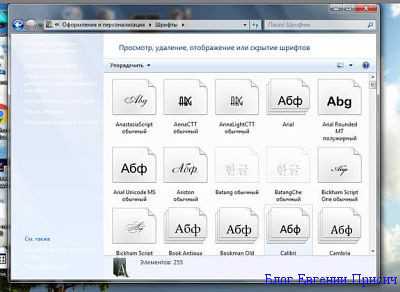
Оставляем пока эту папку открытой и снова идем в меню Пуск — Все программы.
Ищем внизу папку «Стандартные»
В этой папке ищем папку «Служебные»

и уже здесь наконец находим «Таблица символов»
Вот мы и добрались до нужного нам файла. Таблица символов открывается на фоне папки с шрифтами
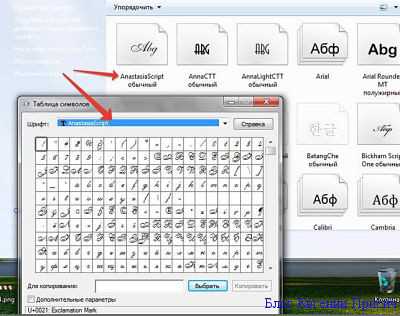
Теперь рассмотрите внимательно.
Все шрифты расположены и там и там в алфавитном порядке.
Поэтому название первого шрифта в таблице — это первый шрифт в папке со шрифтами. Движением ползунка в таблице проверяем шрифт на наличие русского алфавита.
Если такие отсутствуют — шрифт можно удалить.
Прежде чем удалить шрифт перейдите в списке в таблице на следующий.
Иначе система посчитает, что данный шрифт используется в данный момент и не даст его удалить.
Нажимайте на шрифт в папке правой кнопкой мыши и выбирайте строку «Удалить»
Прежде чем удалить шрифт система спросит у вас подтверждения. Соглашаемся.
 Некоторые шрифты представляют собой коллекцию из 3-4 и больше вариантов.
Некоторые шрифты представляют собой коллекцию из 3-4 и больше вариантов.
Поэтому не удивляйтесь, если система попросит согласия на удаление не одного, а сразу нескольких шрифтов.
Теперь вернемся к вопросу риска удалить нужные системе шрифты.
Если шрифт используется системой, то он ею защищен. И вы будете об этом предупреждены.
Соответственно, отменяем удаление данного шрифта
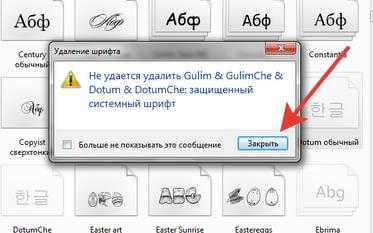
Поработав таким образом с папкой шрифтов и таблицей символов, я обратила внимание на то, что шрифты, содержащие русский алфавит обозначаются с буквой «Ф» на конце. А точнее — Абф.
А шрифты, не содержащие русский алфавит в своем отображении на конце имеют английскую букву g или c.
Иногда шрифты не содержащие кириллицу отображаются в виде китайских иероглифов или разнообразных символов. Поэтому я смело удаляла все шрифты обозначенные как Abg, Abc, китайские иероглифы и непонятные символы.
Если в данной коллекции имеется шрифт используемый и защищенный системой, то она удалит ненужные и предупредит вас о том что какой либо вариант защищен системой.
Дело у меня пошло быстрее.
Если какой-то шрифт вызывал сомнение — то проверяла его по таблице символов.
Не жалейте ненужные шрифты.
Вы все равно их никогда не используете — они не пригодятся вам в написании русских текстов.
А вот место на жестком диске компьютера они занимают.
Для написания текстов латиницей подходит любой из шрифтов, так как каждый из них изначально содержит в себе латинские буквы.
Удаляем те, в которых вообще нет русского алфавита.
Поверьте — теперь работать с текстами в любом графическом редакторе, да и в любой офисной программе, стало гораздо легче и интереснее.